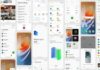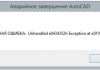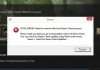Зовсім нещодавно у світ вийшло продовження популярного шутера Destiny 2. Судячи з перших відгуків з консолей PS4 і XBOX ONE, гра має досить гарною графікою. Однак, починаючи з тестування ще бета-версії на PC, багато геймери зіткнулися зі збоєм при запуску «Graphics failed to initialize», яка позначається кодом помилки CHIVE ERROR. Сьогодні ми покажемо, як виправити цю помилку ініціалізації графіки, а також торкнемося вирішення інших проблем у цій грі.
Гра Destiny 2 володіє гарною графікою
Причини збою ініціалізації графіки
Взагалі, збій графона є уже давньою користувача проблемою, і виникла вона не тільки в Destiny 2 Beta. Наприклад, цей баг давно з’являється в тому ж Сталкера. Якщо конкретно говорити про новинку, то тут варто відразу зауважити, що Дестіні 2, незважаючи на всю опрацьованість, вимагає безлічі доопрацювань і синхронізацій, особливо в роботі з PC. Баг ініціалізації графіки найчастіше виникає у користувачів Windows 7. Також причиною стають: неправильні налаштування, застаріле «залізо», відсутність актуальних оновлень драйверів.
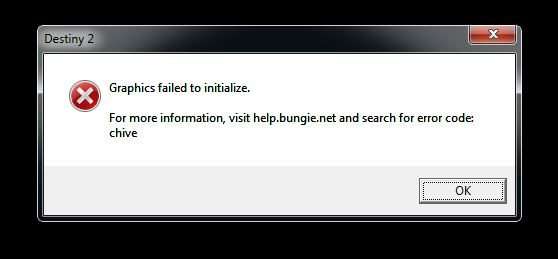
Виправляємо помилку Graphics failed to initialize
Отже, в описі повідомлення гравцеві пропонують відразу ж звернеться до офіційного ігрового ресурсу help.bungle.net, де вказана інформація дуже стиснута. Ми ж постараємося вказати всі можливі джерела бага. Для початку перевірте наступне:
- Саму гру потрібно запускати тільки через клієнт Battle.net Blizzard;
- Пробуємо виставити мінімальні ігрові параметри, потроху збільшуючи їх;
- У випадку помилки закрийте ігрове вікно через Alt+F4 і спробуйте знову;
- Вимкніть сторонні програми — перевірте фон і трей;
- Вимкніть будь-яку сторонюю оптимізацію, типу функції HDR.
Системні вимоги
Ніякі нижчеописані рішення не допоможуть, якщо ваш комп’ютер не потягне Дестіні 2, тобто, не буде відповідати хоча б мінімальним вимогам. На скріншоті зазначені мінімальні і рекомендовані параметри заліза.

Самі ж розробники на демонстрації ігровий бета-версії використовували «машину» з процесором Intel i7-7700k і відеокартою NVIDIA GeForce GTX 1080Ti 11 Гб.
Актуальність драйверів
Важливим моментом для нормального запуску, є оновлені драйвера відеокарти. Скачайте з офіційного ресурсу останні версії та інсталюйте. Бажано заздалегідь видалити попередні версії, особливо актуально для Windows 10. Залежно від моделі, можна застосувати фірмові утиліти NVIDIA GeForce Experience, або Radeon Software Crimson Edition. Через них зробити апдейт буде зручніше. Також в цих програмах можна провести автоматичну настройку. У GeForce Experience, наприклад, можна відкрити гру зі списку і натиснути Відновлення (Оптимізація).
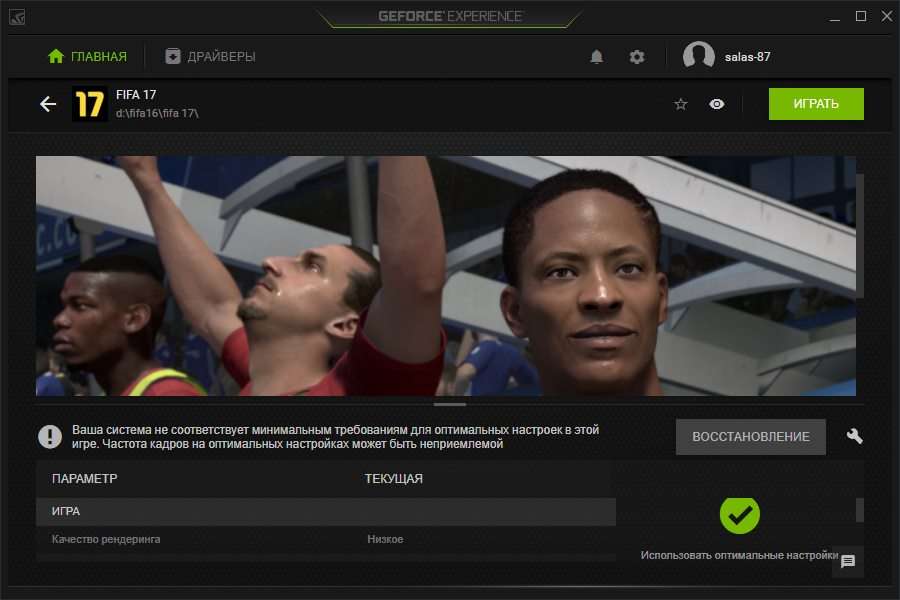
Важливим моментом є актуальні апдейти драйверів для решти заліза. Також не забудьте поставити на комп’ютер останню версію DirectX.
Апдейт системи Windows 7
Користувачам OS Windows 7 SP1 розробники рекомендують установку апдейта складання KB-2670838. У пакет входять версії для x64 і x86 (32):
- Натисніть «Завантажити», після вибирайте файл зі свого розрядністю.
- Запуск складання здійснюється з-під адміністратора.
- Перед інсталяцією бажано відключити антивірус, або виконати чисту завантаження Windows.
- По закінченні потрібно перезапустити PC.
Збірка містить важливі виправлення, які багатьом допомагають запуститися без лагів. Ось наочна відео-інструкція.
Додаткові дії
Також, на офіційних форумах радять провести оптимізацію системи: виконайте в «Командному рядку» опцію sfc /scannow. Виправте помилки тома, дефрагментируйте диски.
Якщо Destiny 2 крашится, вилітає, лагает
Крім самої поширеної проблеми Graphics failed to initialize, в Beta версії спостерігаються й інші збої, про яких теж потрібно трохи розповісти. Я не буду заглиблюватися в докладний опис, сподіваюся ви розберетеся і так.
Помилка запуску
Якщо Destiny 2 вилітає при запуску, і з’являються повідомлення типу «Припинена робота програми Game Executable: Destiny 2», або «Гра перестала відповідати». В такому разі повинне допомогти переміщення файлу GFSDK_Aftermath_Lib.dll з папки …/Destiny 2/bin/x64 в основну папку.
Помилка при запуску програми 0xc000007b
В цьому випадку потрібно виконати всі вищевказані рішення. Додатково застосуйте завантаження нових .NET Framework і Visual C++ Redistributable (останні пакети). Також перевірте свій комп’ютер на предмет вірусної активності (сканери Dr.Web, AdwCleaner, Malwarebytes), очистіть реєстру (CCleaner). Якщо не допоможе — повністю переустанавливайте систему, пошукайте чисту збірку (без домішок ЗА і навіть без дайверів).
Рішення помилки CE-34878-0 на PS4 (Pro)
Тут вам потрібно буде посмикати деякі установки самої консолі. Відкрийте Налаштування, там встановіть наступні опції:

Не бачить інтернет-з’єднання
Якщо спостерігаються проблеми з інтернет з’єднанням на ПК, багато рекомендують перезапустити мережу, або прописати публічні DNS (бажано від Google). Також допомагає VPN-програма, проте потрібно шукати версію з хорошою пропускною швидкістю. Якщо у вас динамічний IP — вимкніть роутер від харчування і почекайте 10 хвилин. У випадку з ігровими консолями — вимкніть приставку і теж почекайте, можна спробувати тіж публічні DNS-сервера.